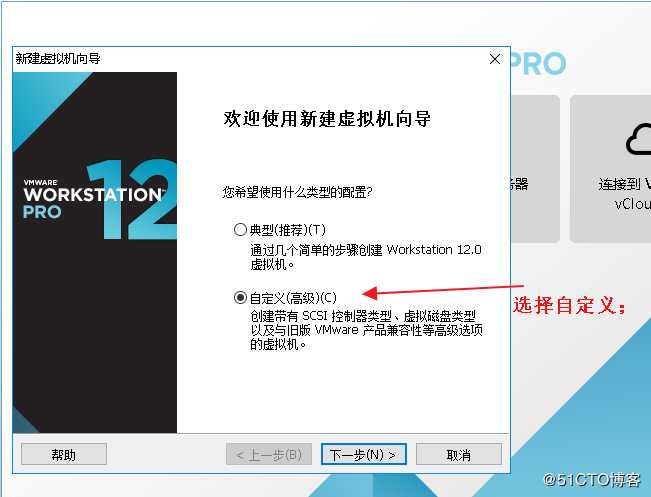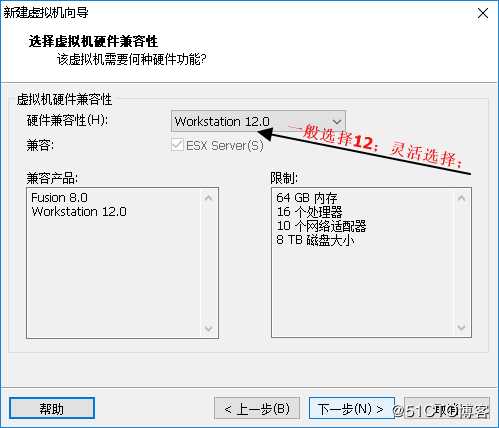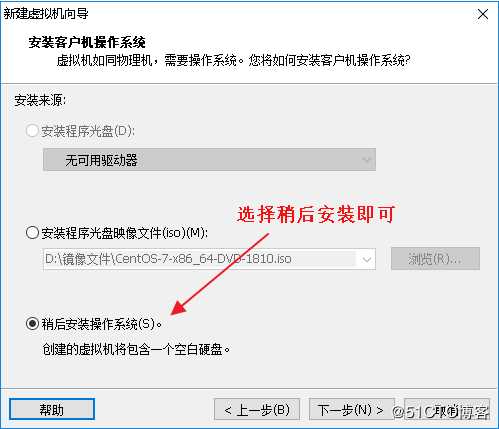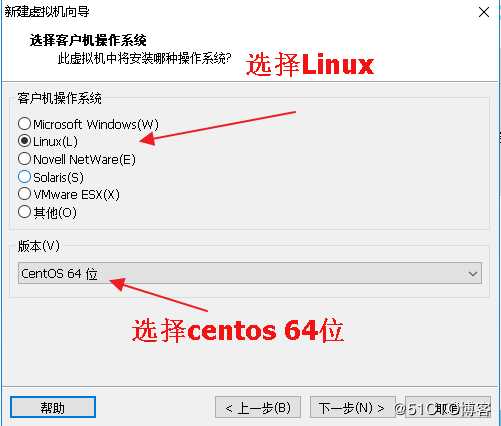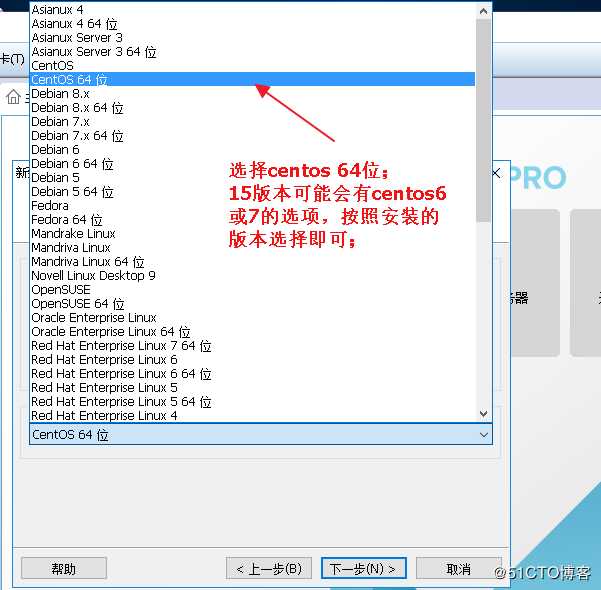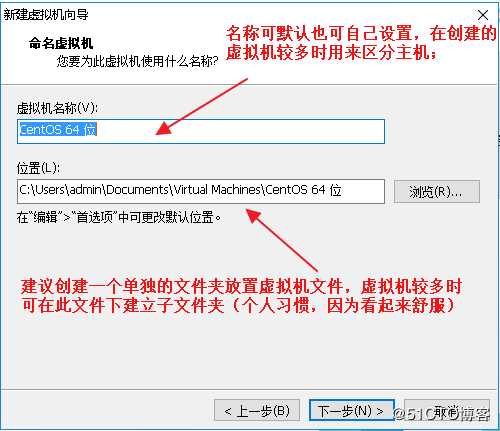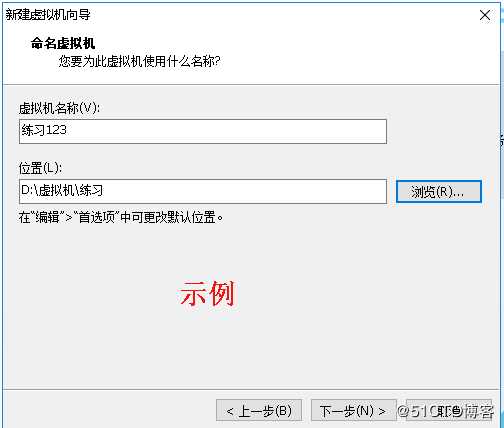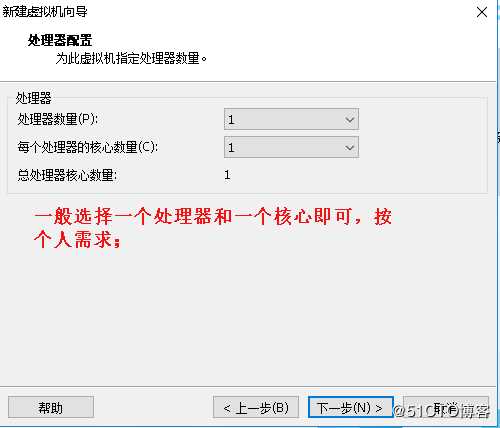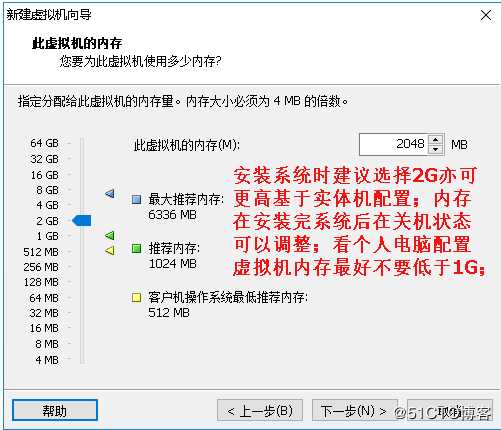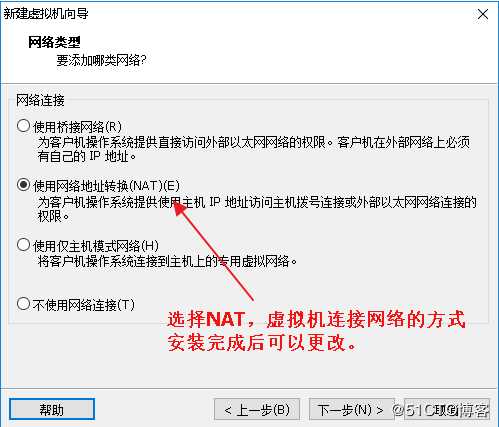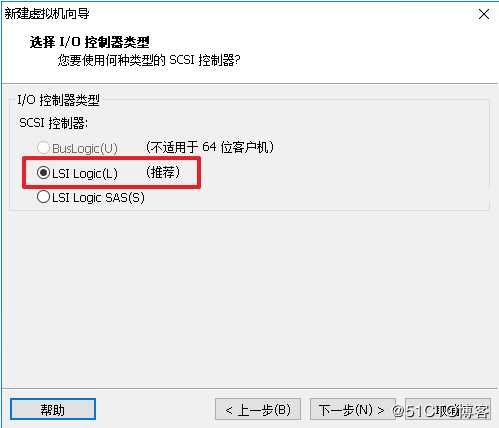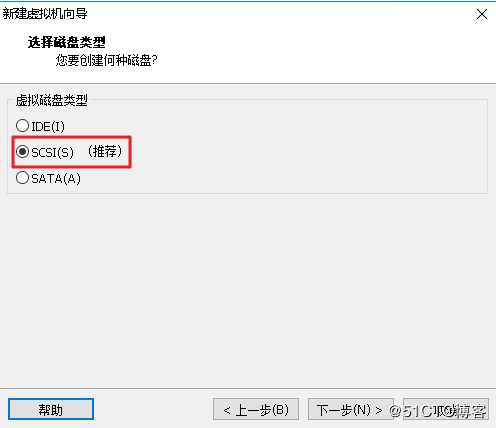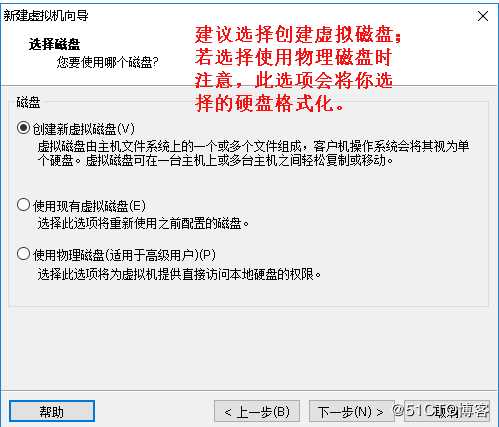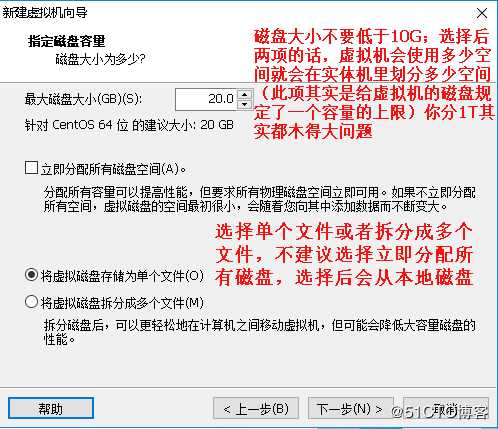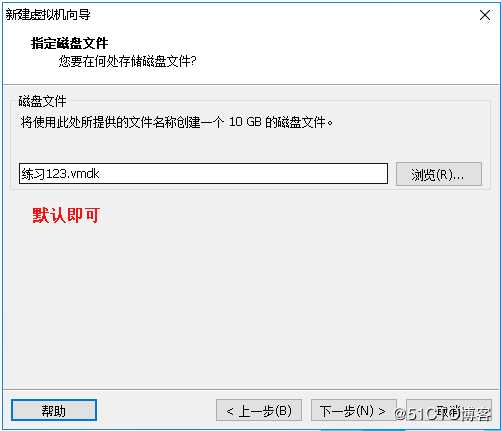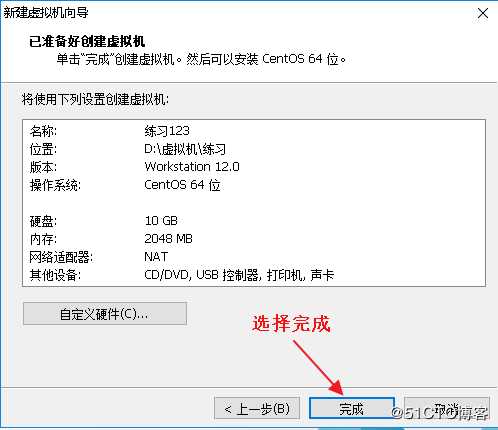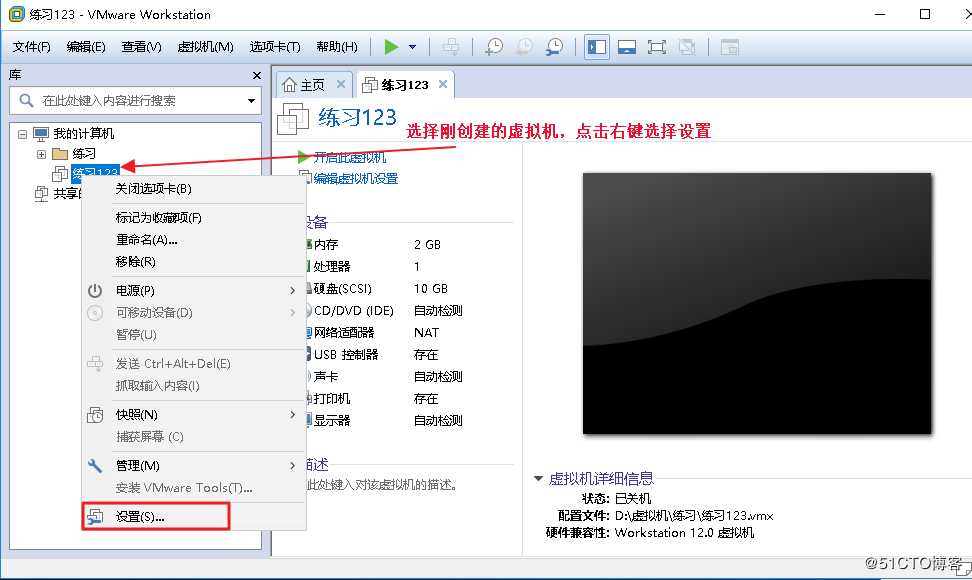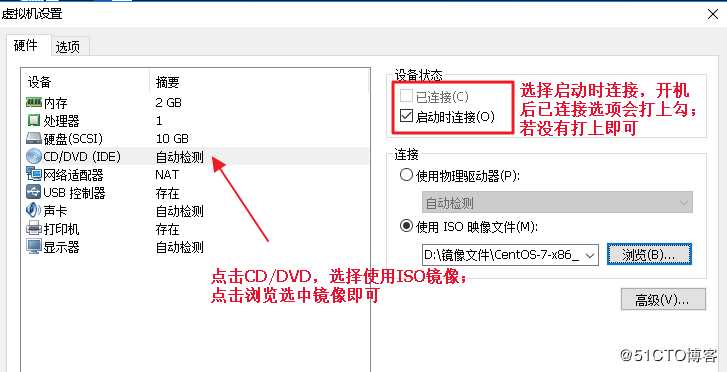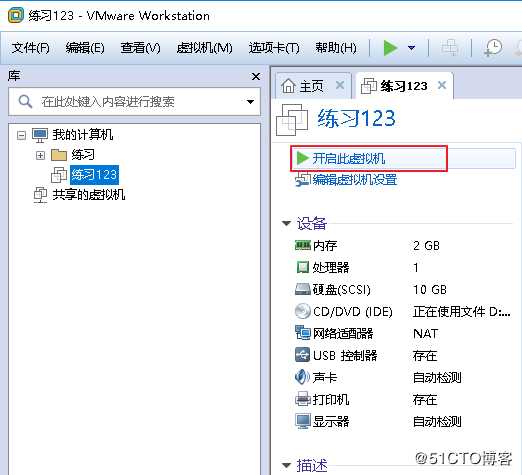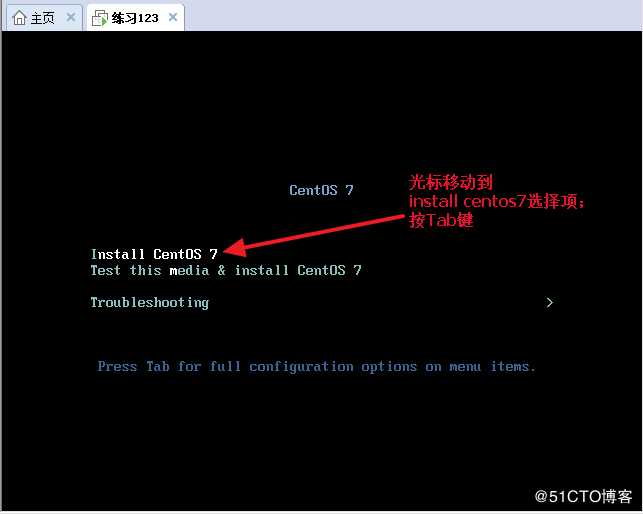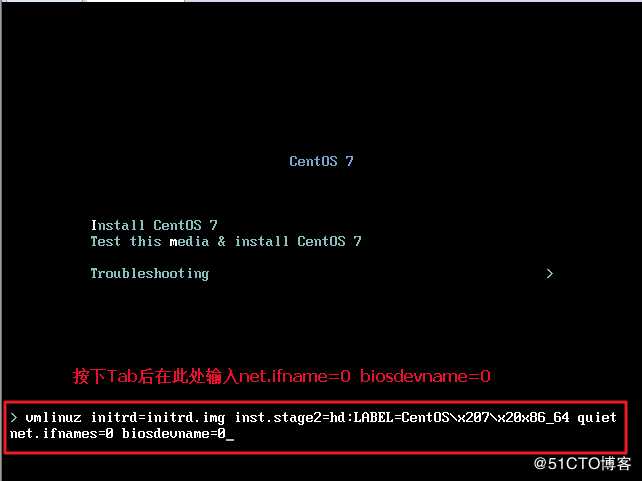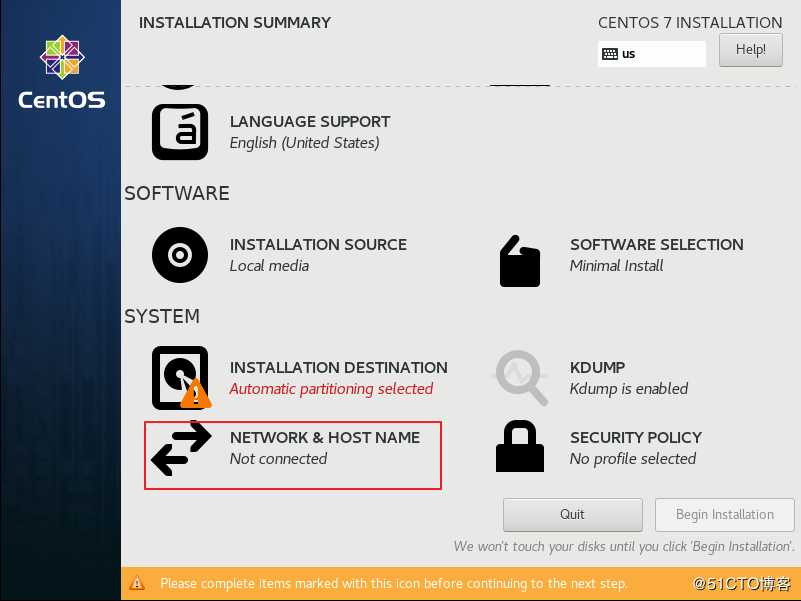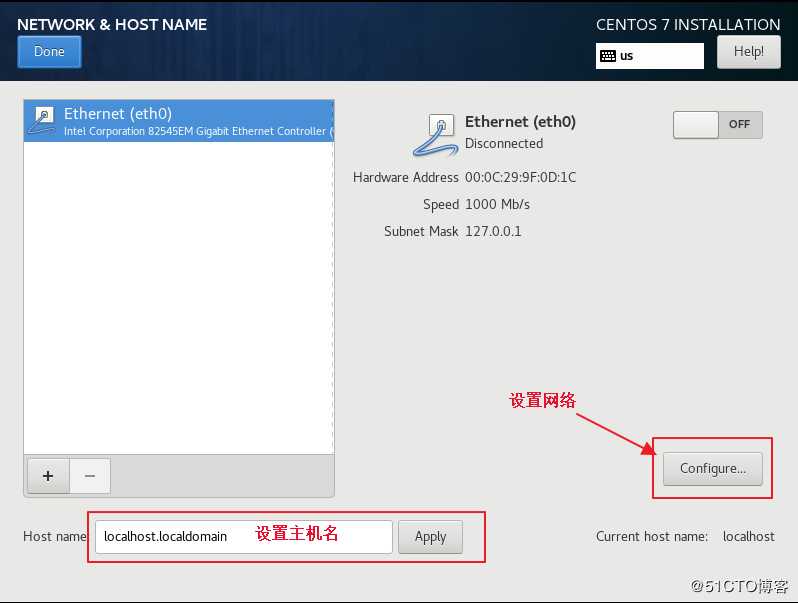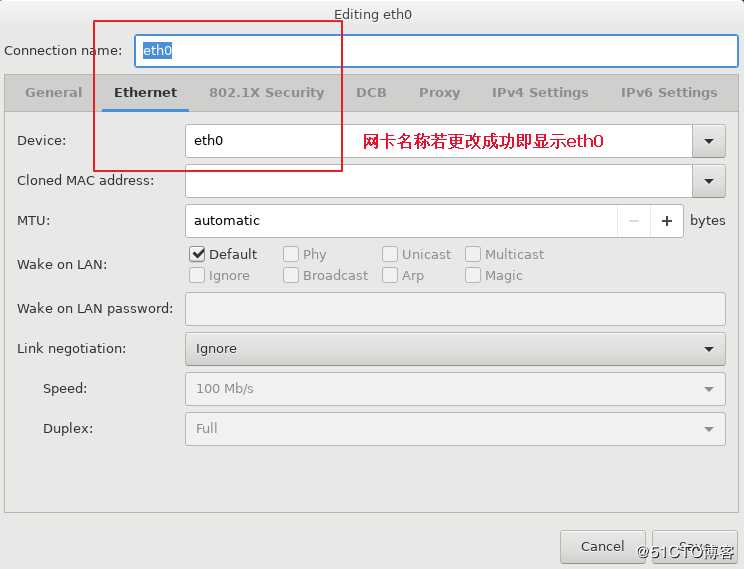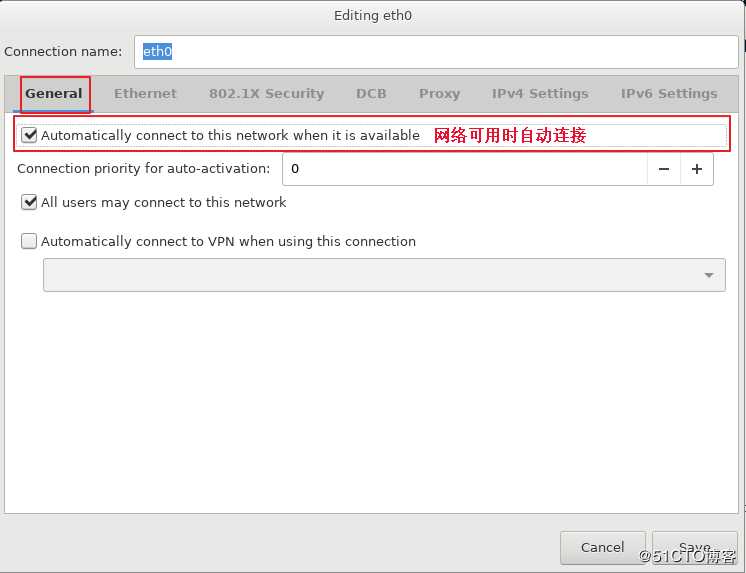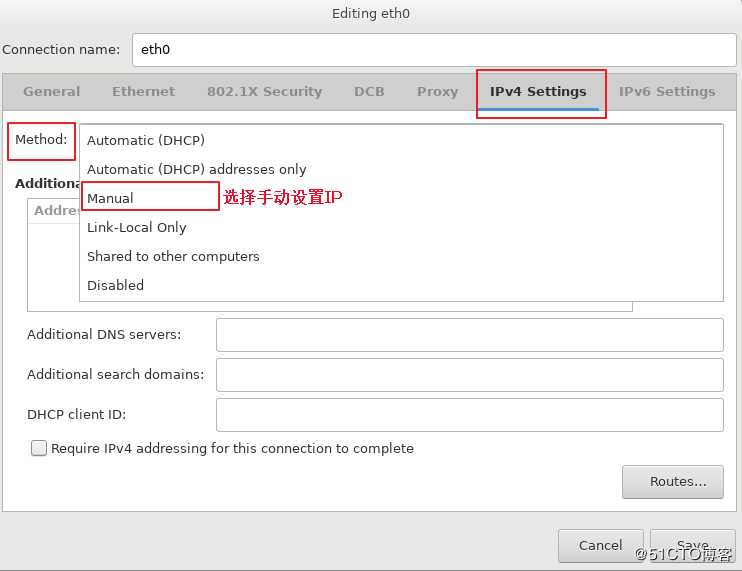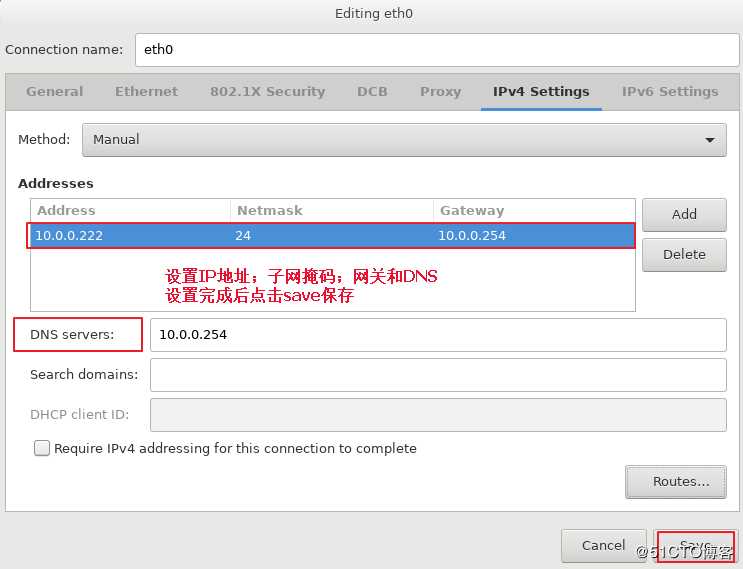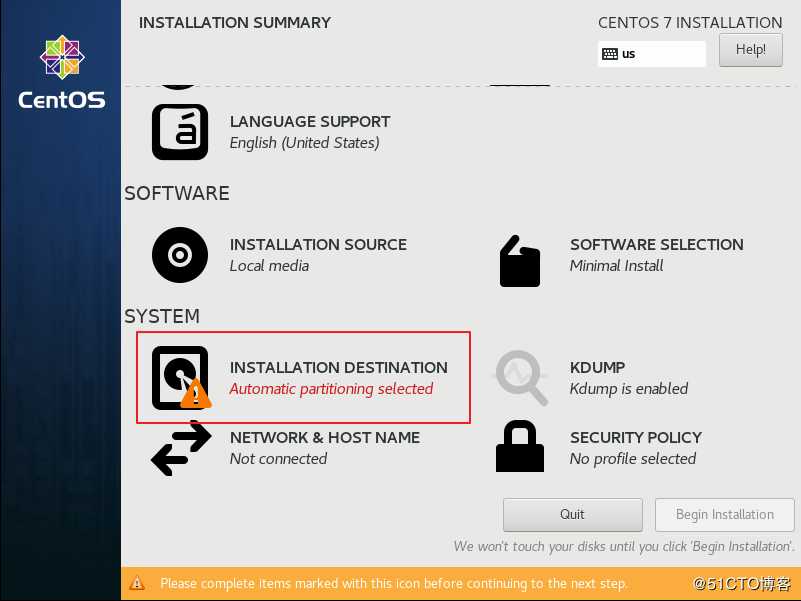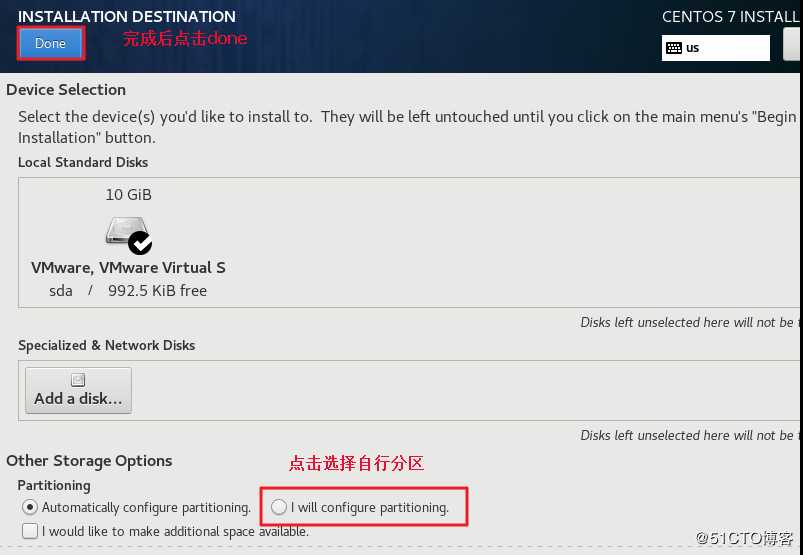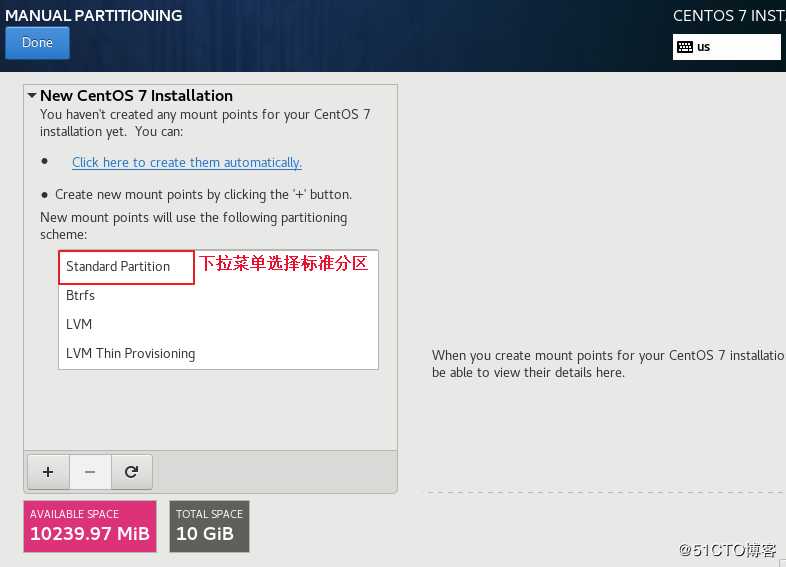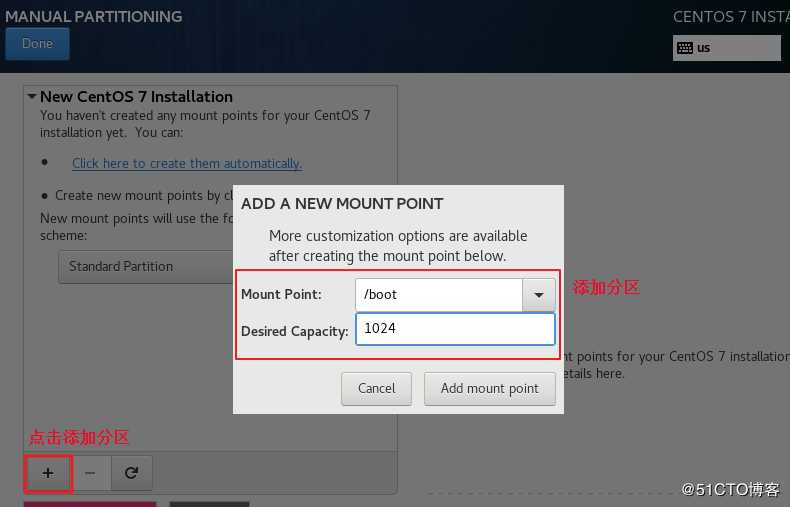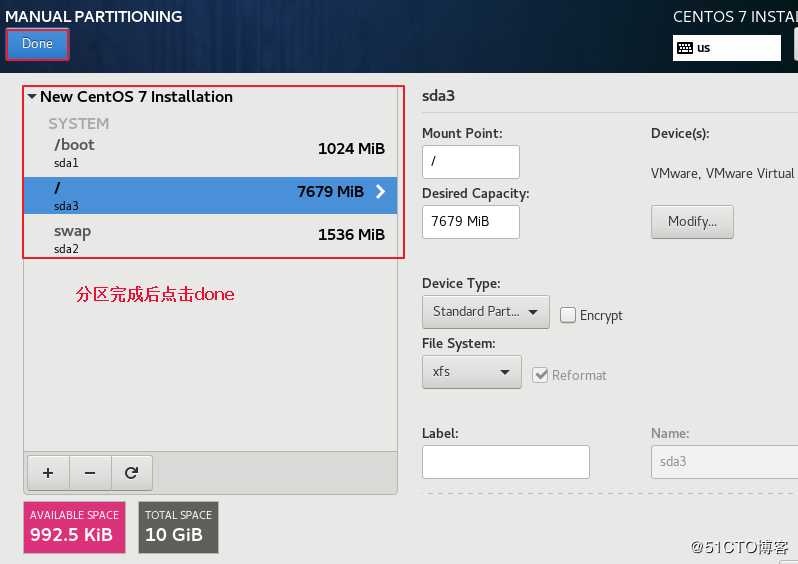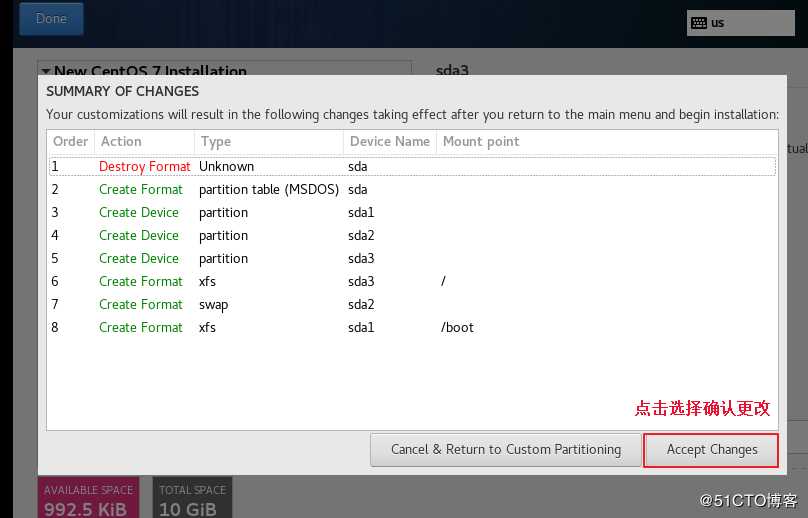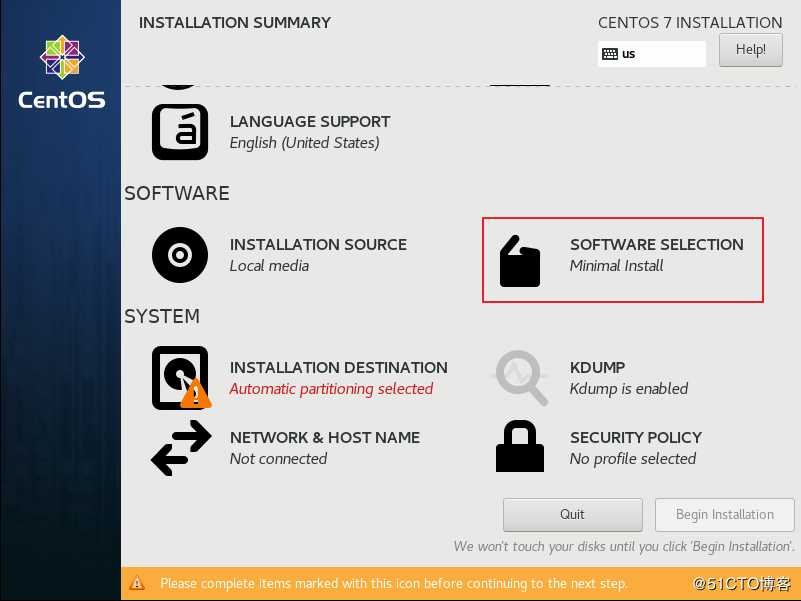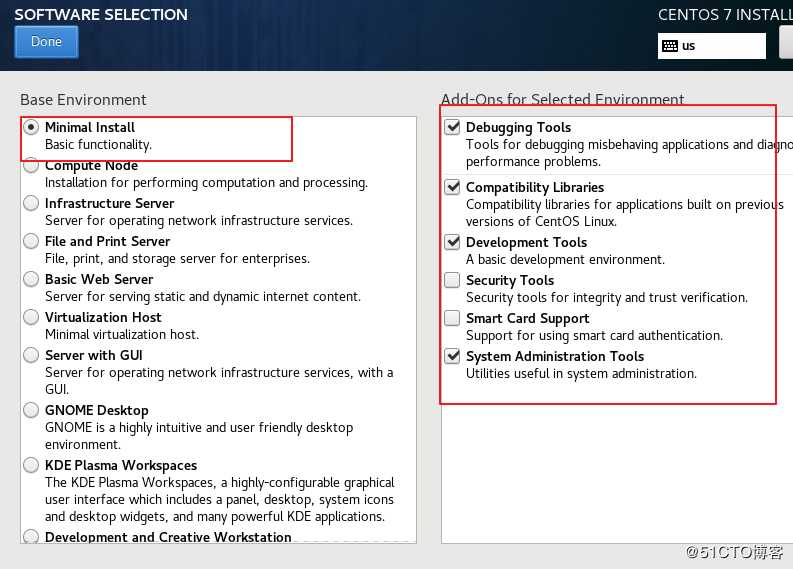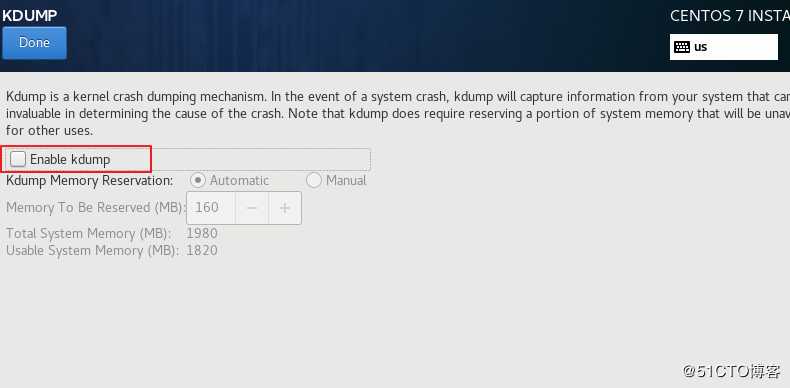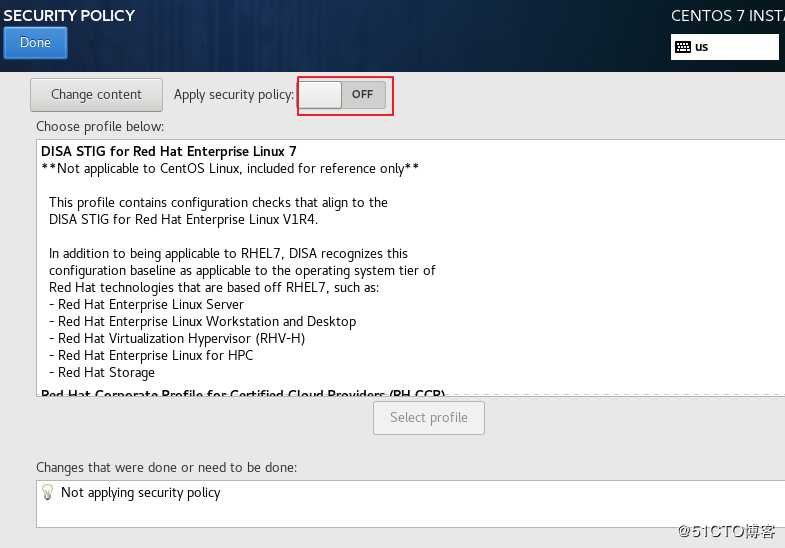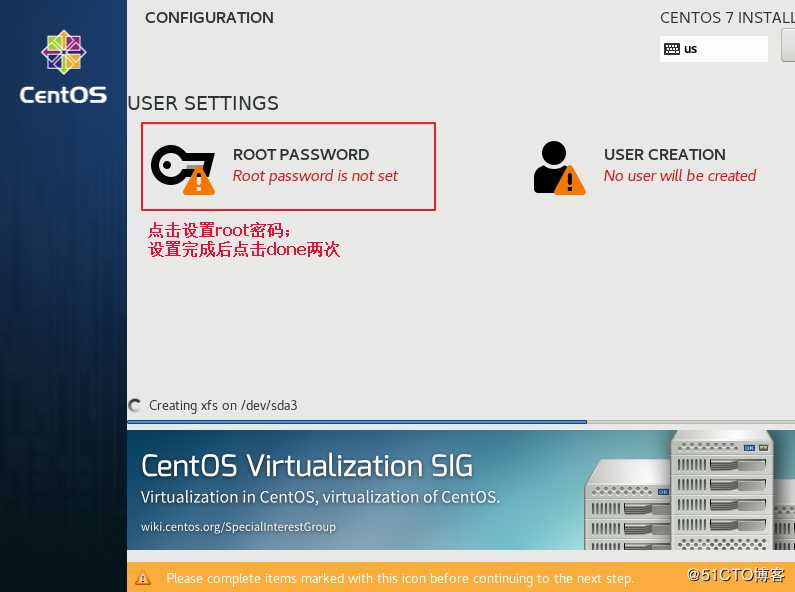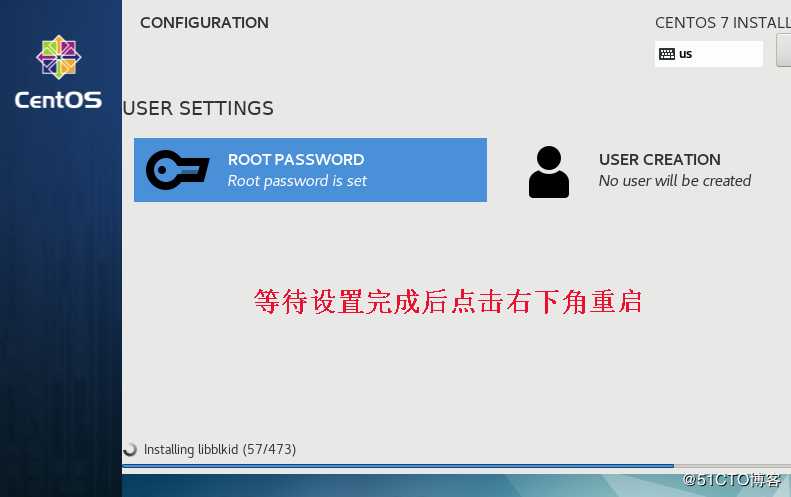需要准备的材料:电脑一台(开启虚拟化功能,4G+内存;CPU:i5及以上)Cent os系统镜像、VMware Workstation 软件;
?
-
打开VMware Workstation ;点击创建新的虚拟机
? 
-
在弹出的虚拟机向导里选择自定义(高级)
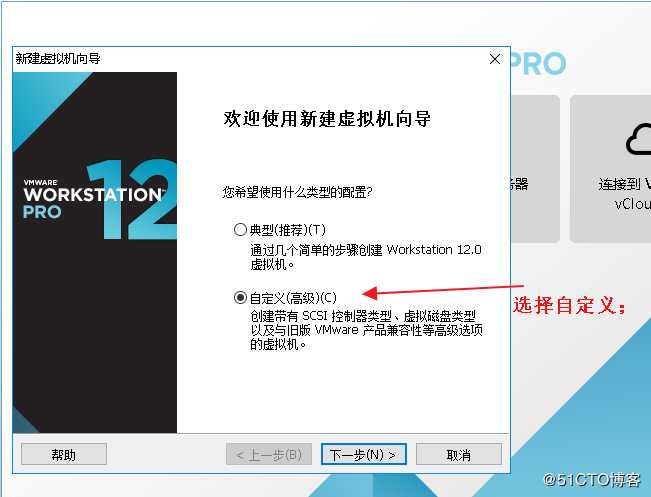
-
选择Workstation 12
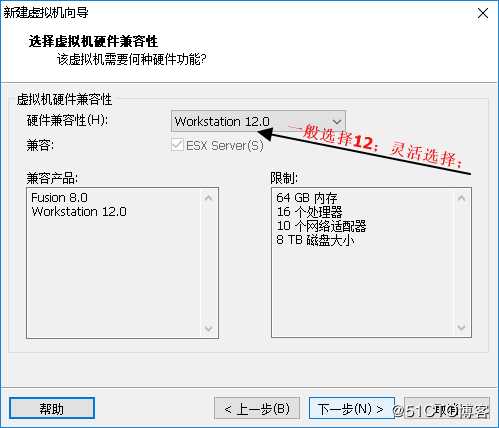
-
选择稍后安装;
? 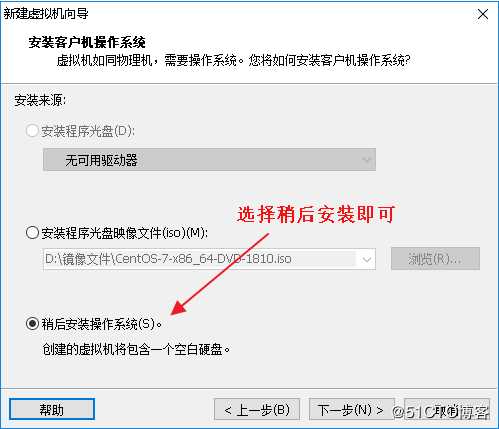
-
选择linux;和centos 64位
? 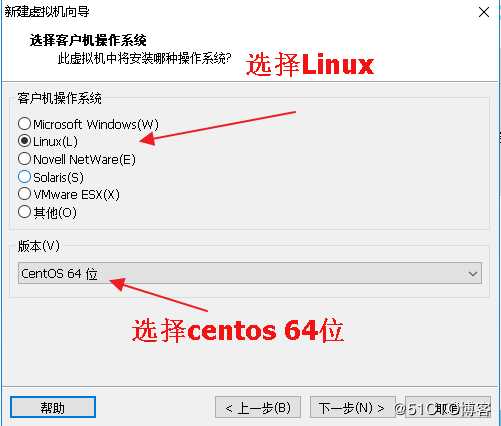
? 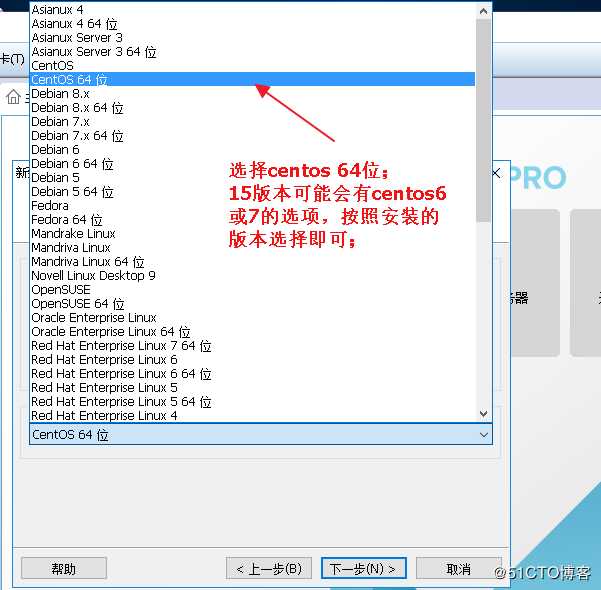
-
虚拟机命名,以便后期虚拟机较多时做出区分;
?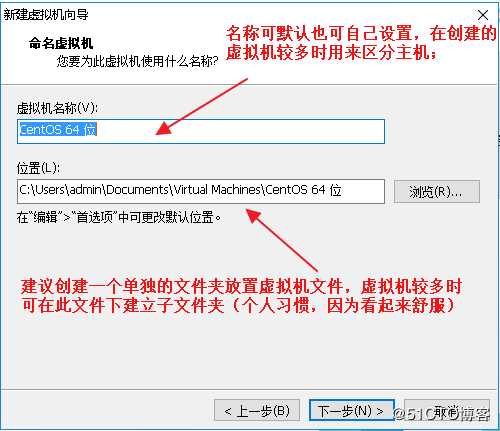
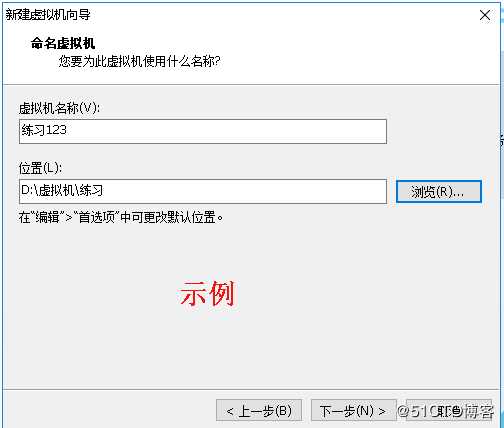
-
配置CPU个数和核心数
? 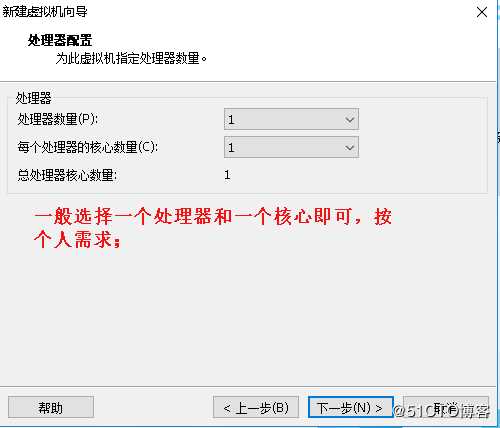
-
设置虚拟机的内存
?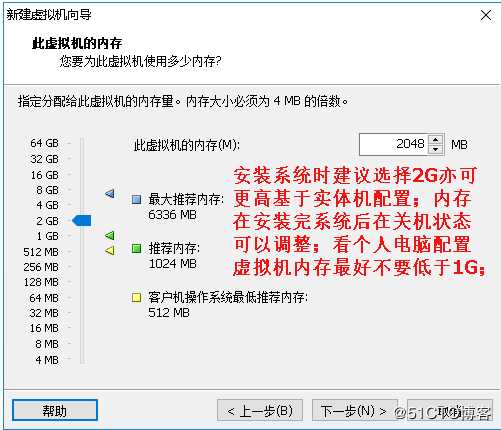
-
设置网络类型
? 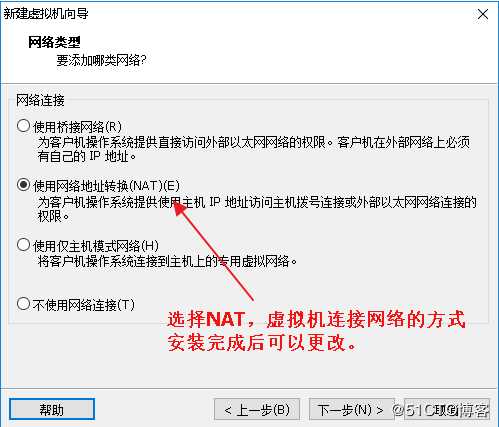
-
I/O控制器,磁盘类型默认即可
?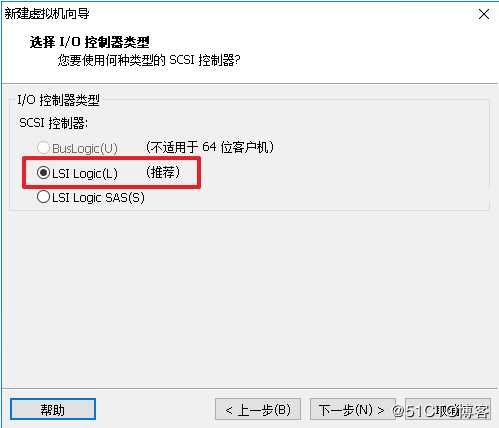
?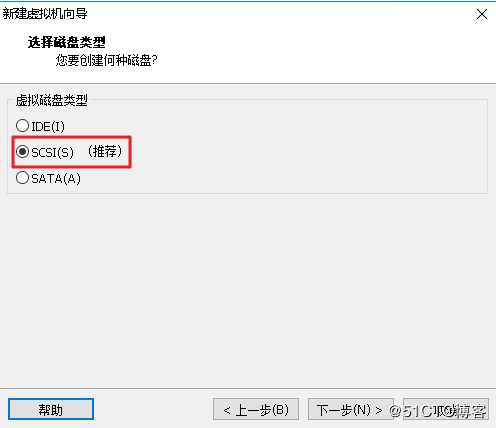
-
选择磁盘
?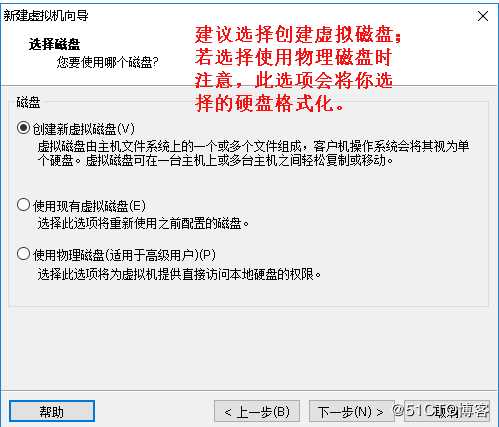
-
选择磁盘容量
?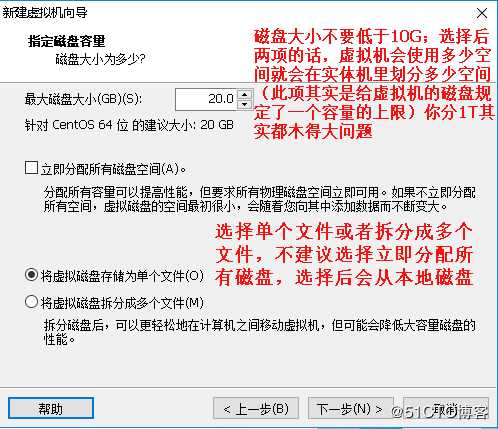
-
磁盘文件
?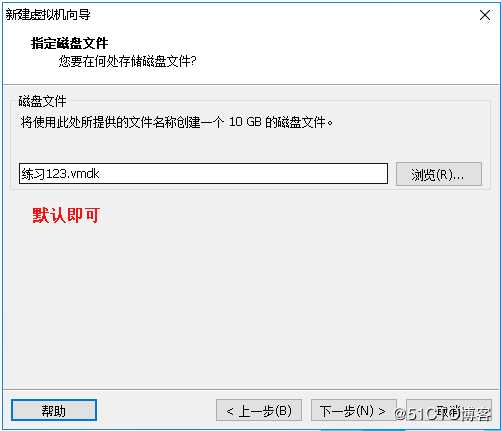
-
硬件设置部分完成
?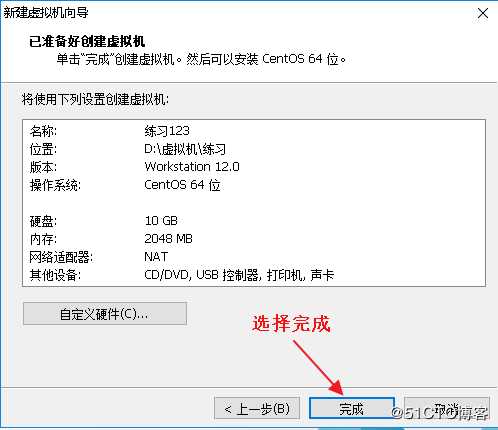
?
-
右键选择设置
?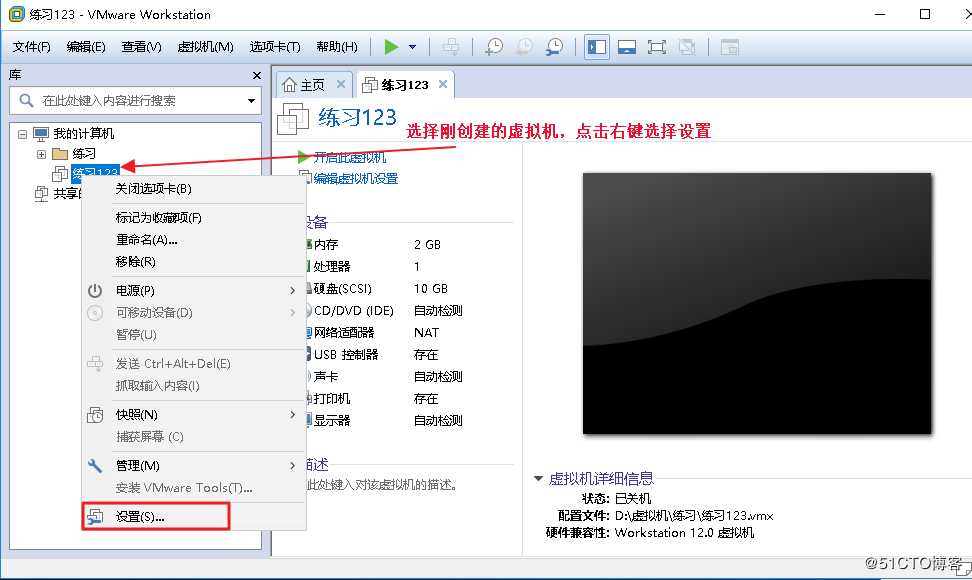
-
选择ISO镜像,勾选启动时连接
?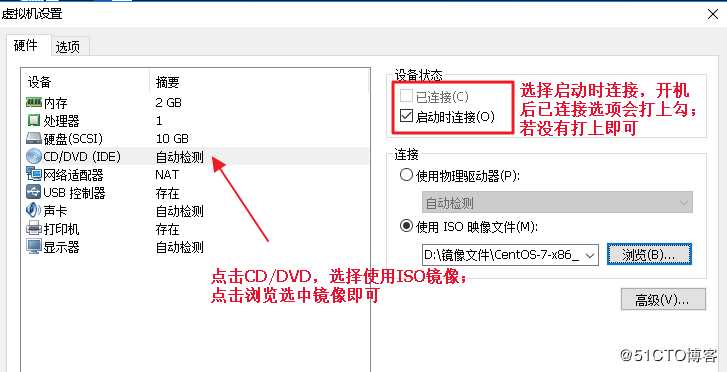
?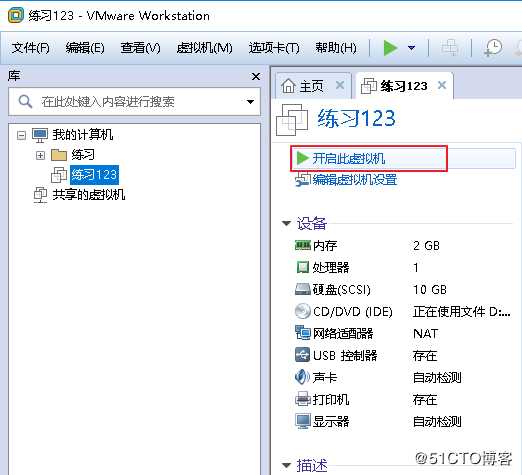
-
移动光标选中install centos7
?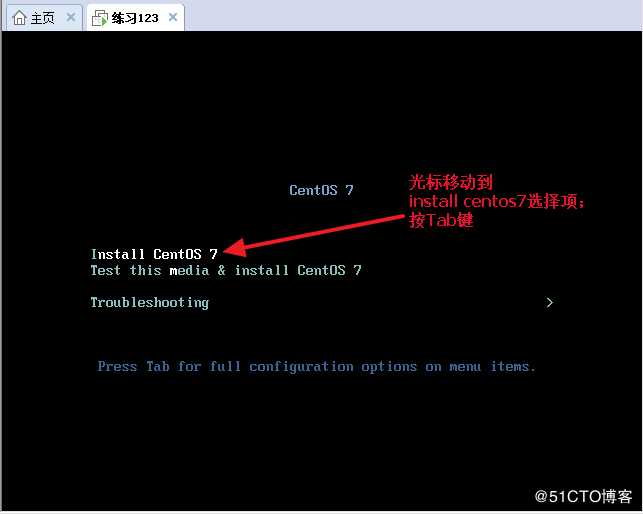
-
按下Tab后输入:net.ifnames=0 biosdevname=0(图中红字输入有误),输入完成后回车;
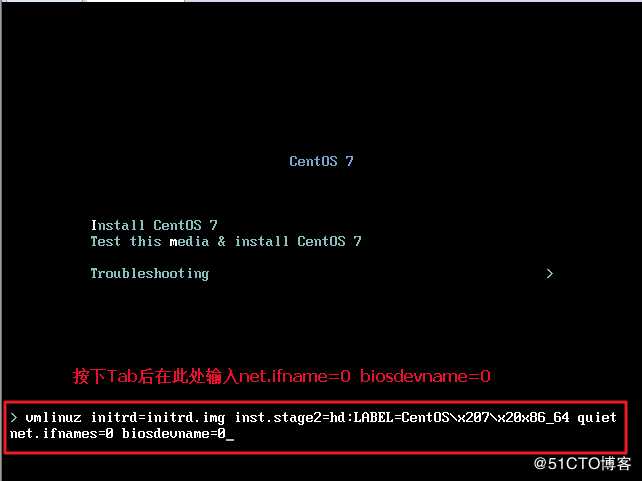
-
选择网络设置
?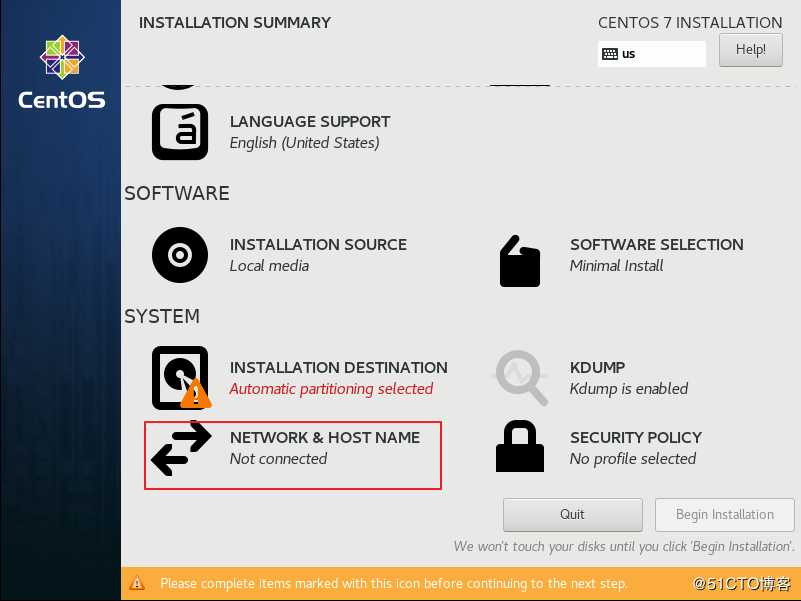
-
可以更改主机名称,点击configure...设置网络
?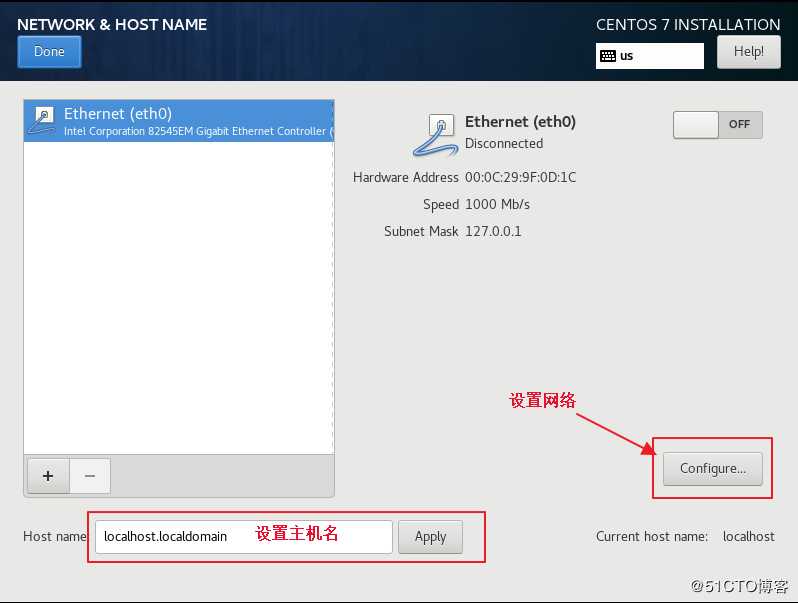
-
检查网卡名称是否更改成功,若未更改亦可安装完成系统后更改
?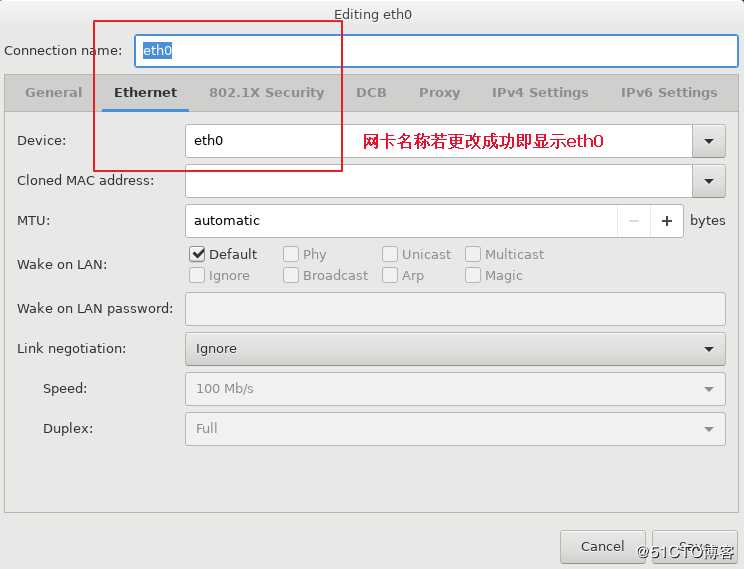
-
将网络可用时自动连接勾选
?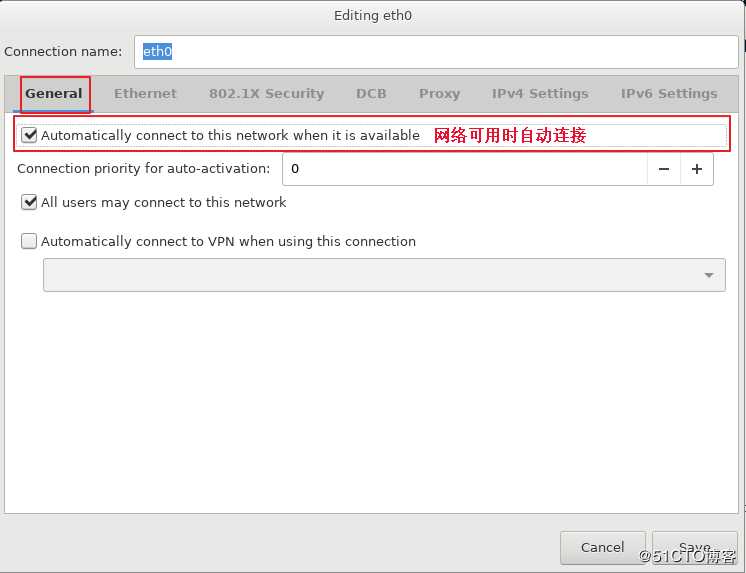
-
选择手动设置IP
?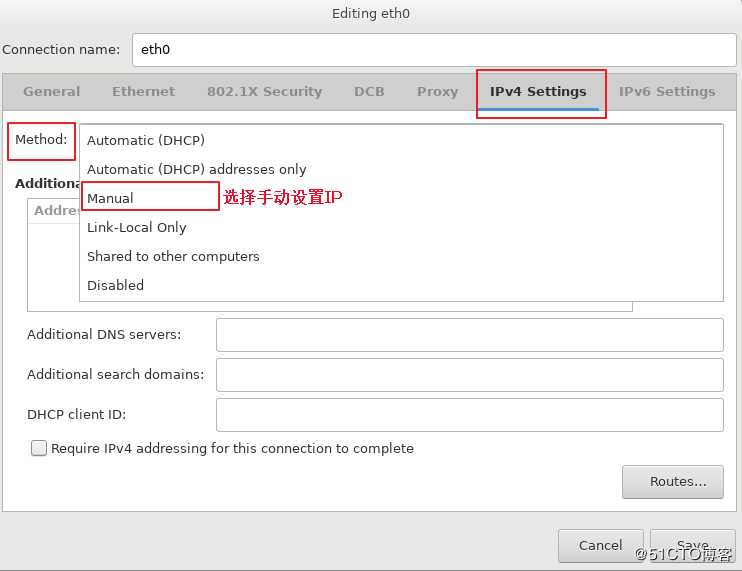
-
设置IP地址,子网掩码等;
?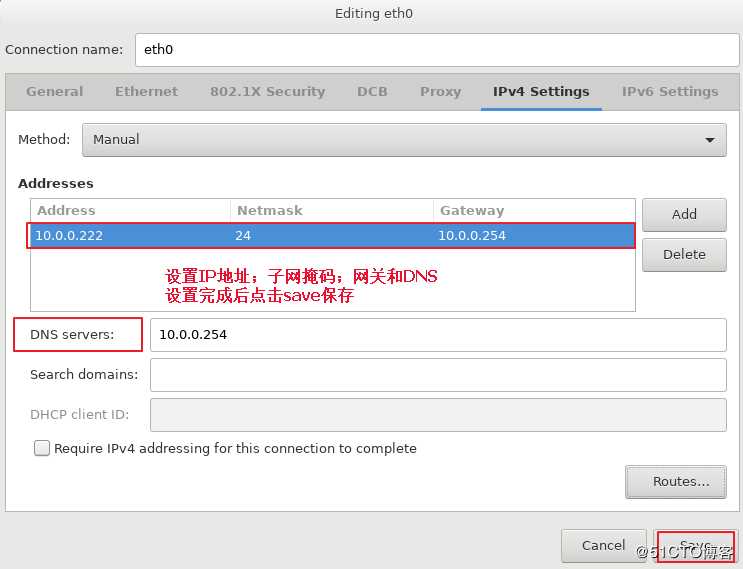
?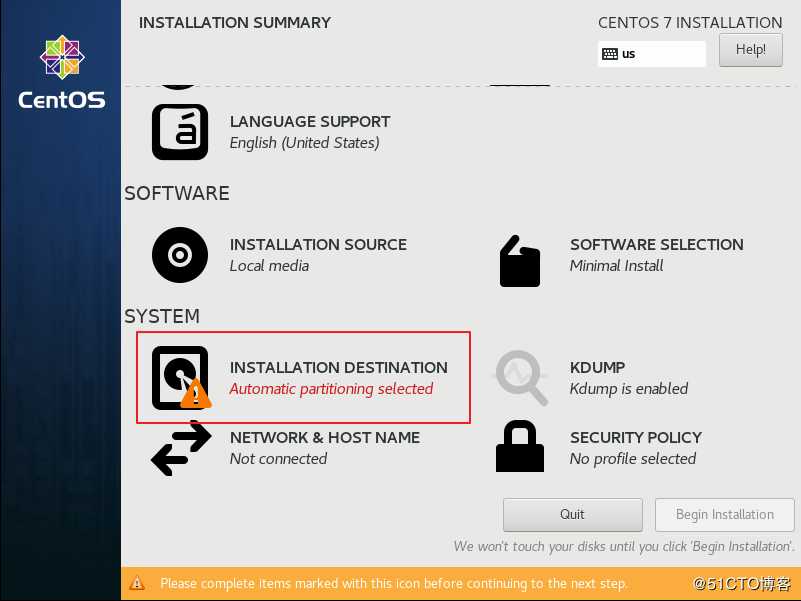
-
选择自行分区
?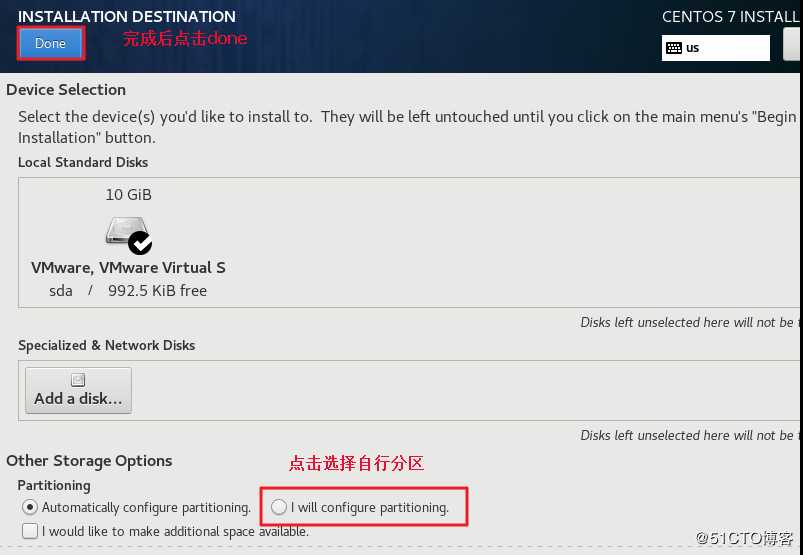
-
选择标准分区
?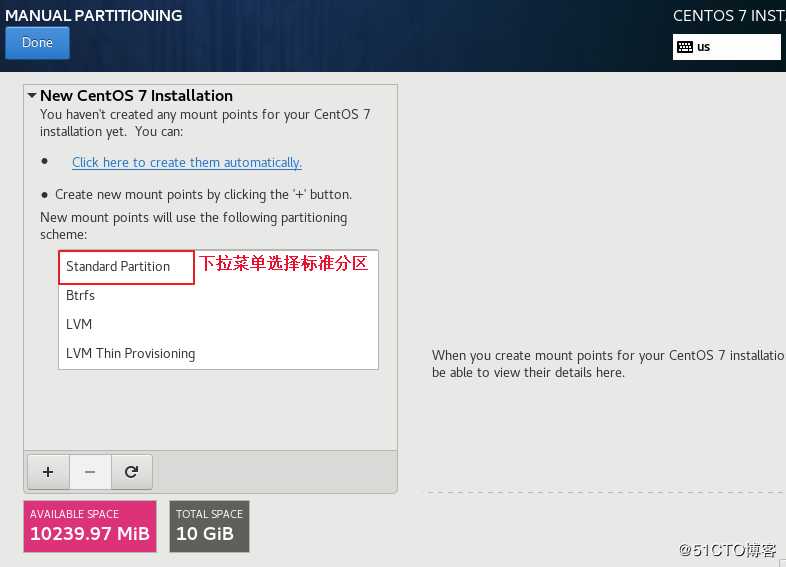
-
进行分区
?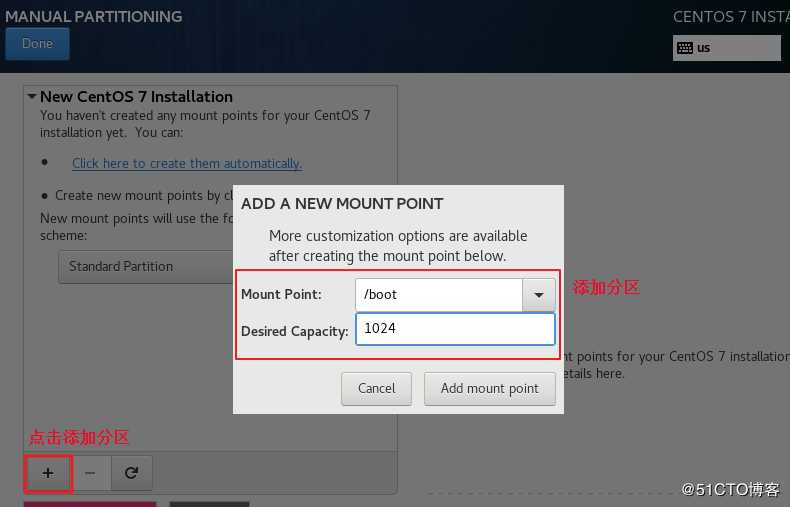
-
通用的分区方案:/boot(200M足以)、swap(8G以下内存设置1.5倍内存大小)、/(无需设置分配空间多少,剩余空间自动分配)
?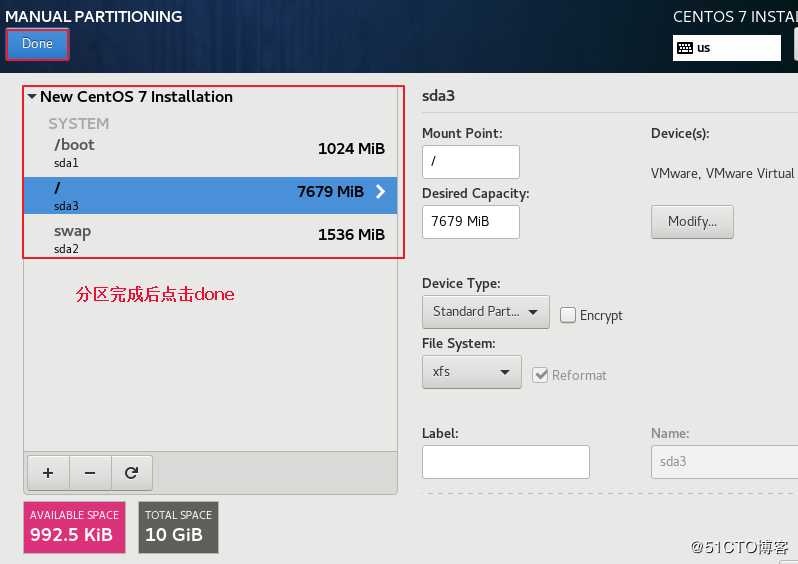
-
点击确认更改
?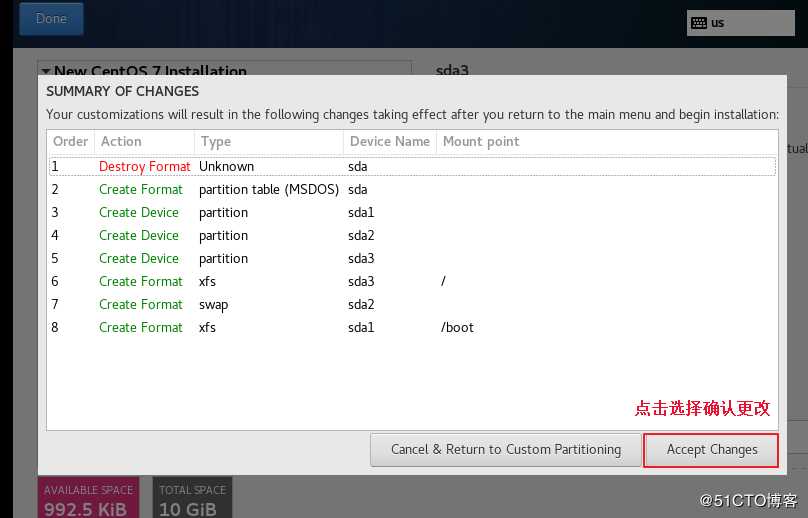
-
点击软件安装
?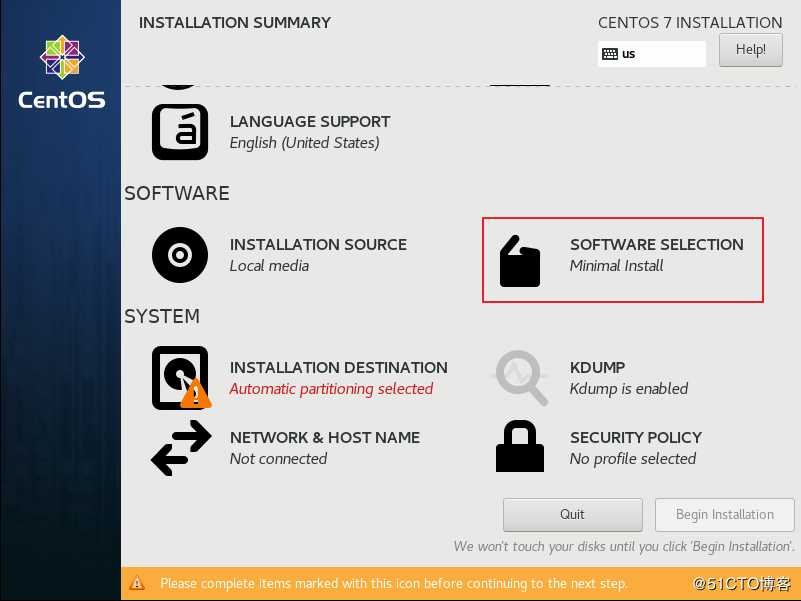
-
选择最小化安装
?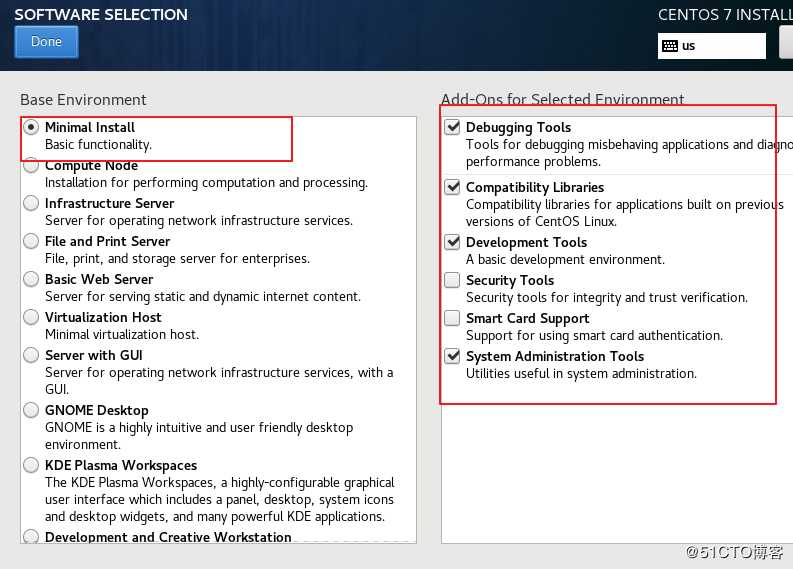
-
可调可不调
?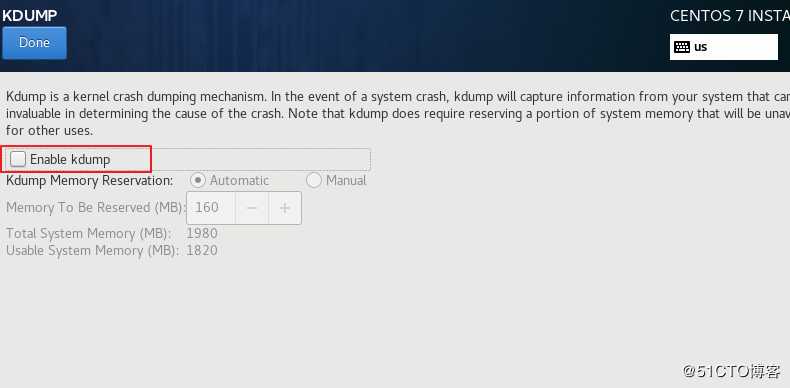
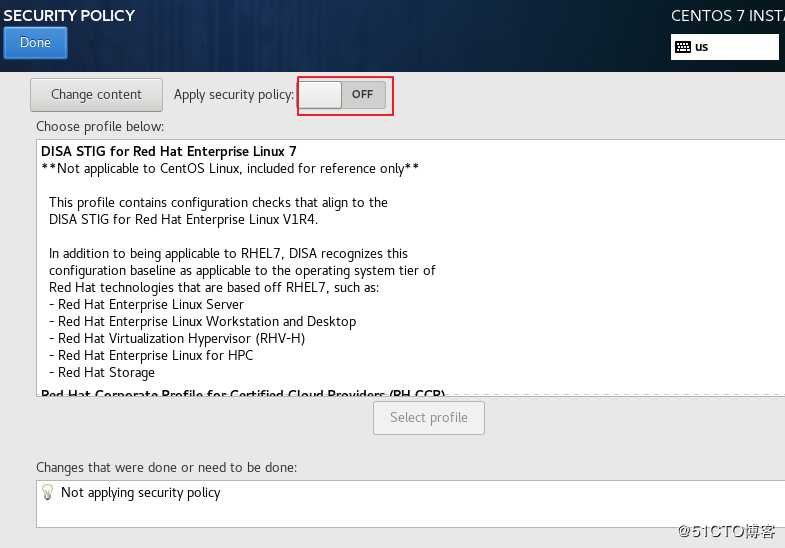
-
设置root密码,点击返回时会确认两遍
?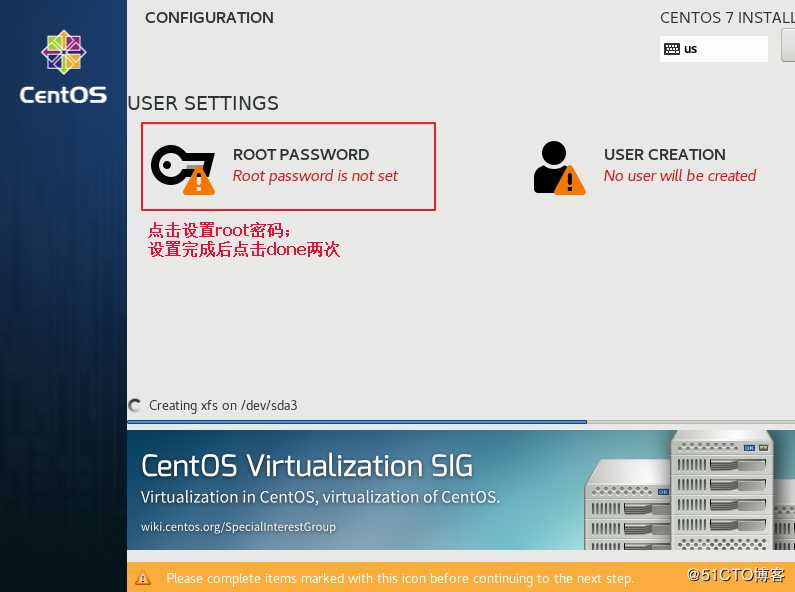
-
待安装完成后点击重启
?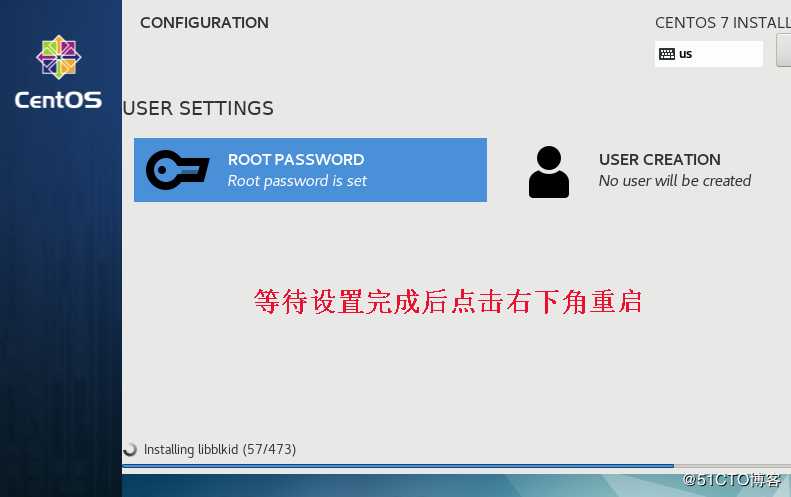
-
重启后centos7系统就安装完毕了,可用root+密码的方式登录
使用VMware Workstation 安装Centos
原文:https://blog.51cto.com/13832230/2435673